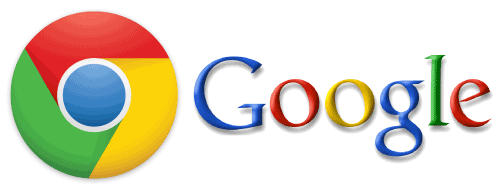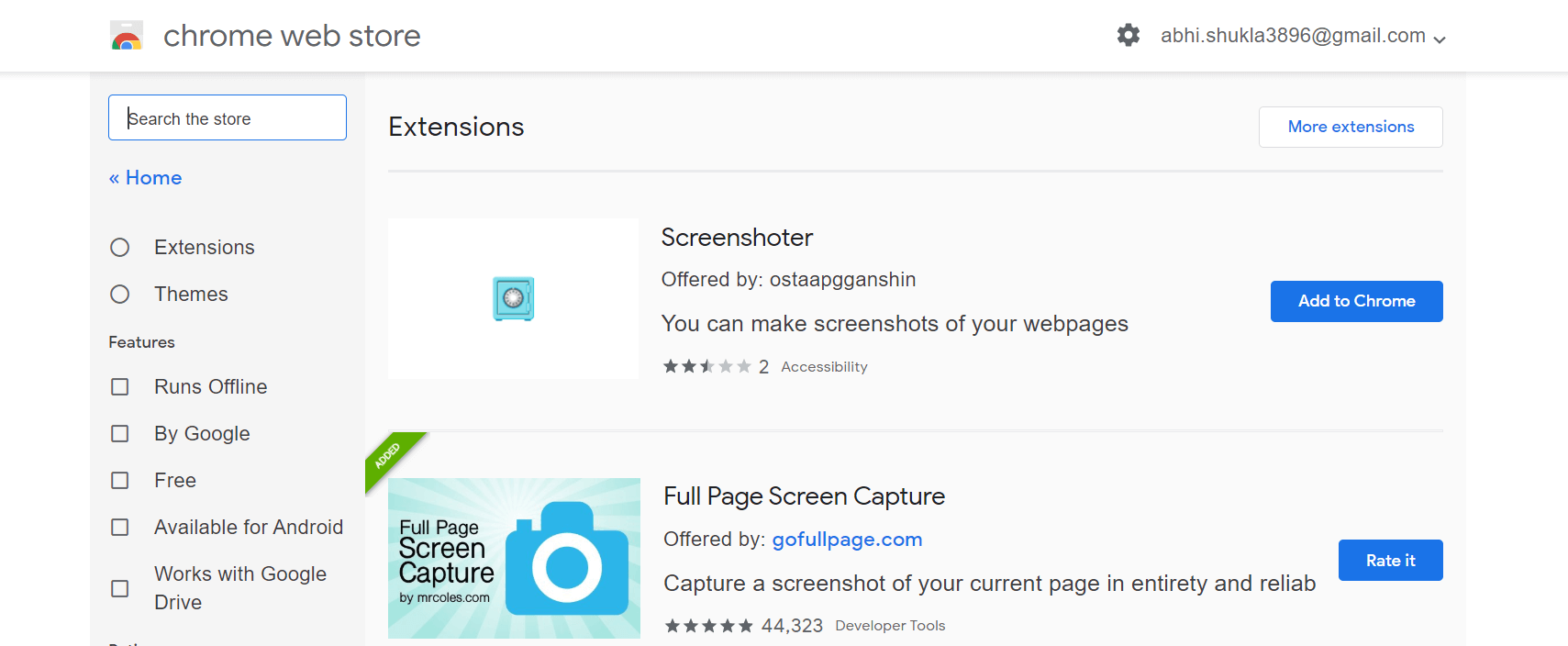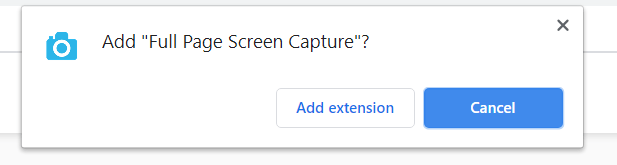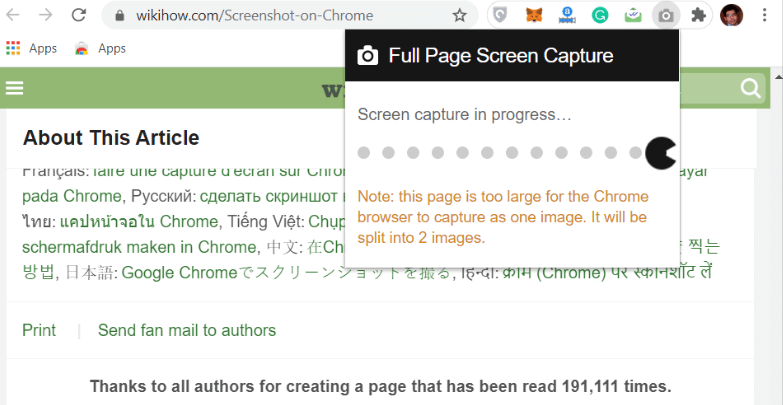Chrome 截屏
如何在 Chrome 上截屏?
人们还会问:
如何在 Chrome 上截图?
如何在 Chrome 中截取整个页面?
如何在 Google Chrome 上进行屏幕截图?
如何在 Chrome 上截取屏幕截图?
如何截取网页的屏幕截图?
屏幕截图定义为显示屏幕可见内容的图像。它可以是图像、文本等任何内容。屏幕截图是通过拍摄可见屏幕的照片来创建的。它允许您捕捉您在屏幕上看到的确切内容。根据您使用的设备上的操作系统或软件,有多种创建屏幕截图的技术。
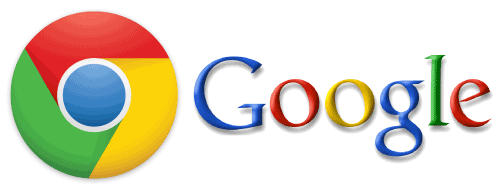
有时会发生什么,您正在浏览某个网站,并且您希望将这些内容永远显示在网站上,以便您随时可以看到想要,或者有时您可能想要与其他人分享您看到的内容的特定部分。在这种情况下,截取屏幕截图非常重要。有时,您可能需要捕获访问网页的完整内容,但您只能捕获屏幕的可见内容。尽管 Chrome 浏览器没有任何适当的功能来捕获您正在访问的页面的屏幕截图,但它仍然具有内置的-
截取屏幕截图的方法有很多,但您将在本文中了解如何在 Chrome 上的屏幕截图中捕获整个页面。有多种方法可以在 Chrome 上捕获屏幕截图,包括一些很棒的扩展程序。截屏并不是一项艰巨的任务。 Chrome 扩展程序将允许您在没有任何额外许可的情况下捕获整个访问页面的屏幕截图。
在 Chrome 上进行屏幕截图的步骤:
步骤 1 : 点击 Chrome 图标并打开系统上的浏览器。
第 2 步: 搜索 Chrome 网上应用店并打开网上应用店。它会引导您进入如下所示的页面。
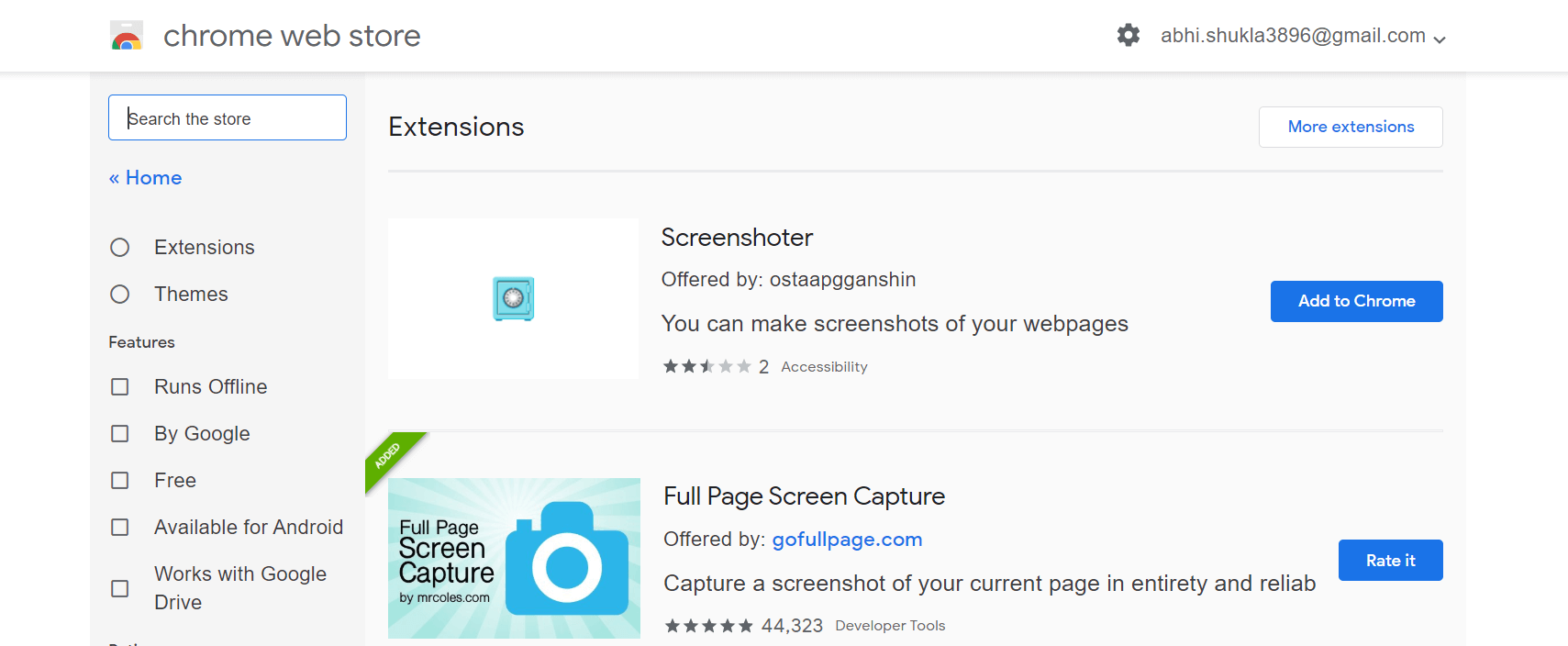
第 3 步: 转到网上应用店,在搜索框中搜索"Full Page Screen Capture",单击"添加到 Chrome",然后最后单击添加扩展选项时提示。
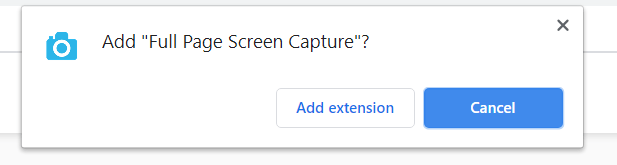
第 4 步: 现在,您可以转到要进行完整屏幕截图的页面。导航所需的网站,然后单击屏幕上扩展栏右上角可见的相机形状的图标。您也可以使用快捷键Ctrl+Shift+P下载整页截图。
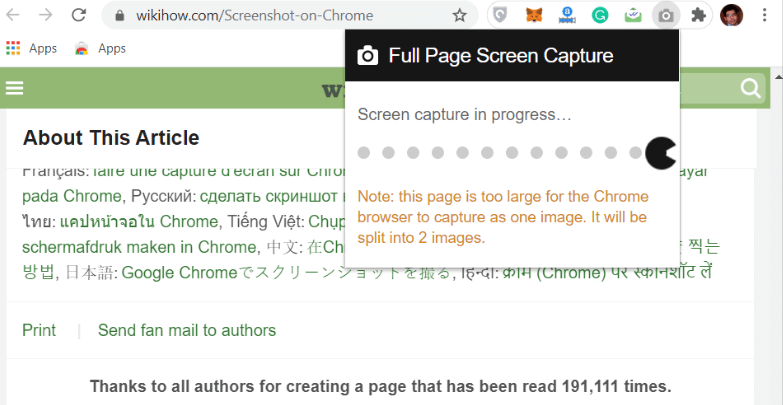
步骤 5: 您将看到 Chrome 正在向下滚动以覆盖整个页面,而一旦 Chrome将完成捕获屏幕,它将在同一窗口的新选项卡中打开图像。您还可以以不同的格式保存屏幕截图。它可能会要求选择一个位置来下载页面。您可以将其保存到设备上的任何位置。
这些是截取屏幕截图的简单步骤。您可以随时使用它。现在,您可以更轻松地在 Chrome 上保存或发送任何网页或图片。